Cómo arreglar el código de error de experiencia de GeForce 0x0003

- 1119
- 47
- Hugo Vera
El código de error de experiencia de GeForce Experience 0x0003 afecta a muchos usuarios de Windows. El error se ha informado en Windows 7, Windows 8 y Windows 10 y evita que los usuarios accedan al software GeForce Experience por completo.
Afortunadamente, hay varias correcciones disponibles. En este artículo, cubriremos cada una de estas correcciones en detalle y, con suerte, volveremos a poner su experiencia de GeForce en funcionamiento.
Tabla de contenido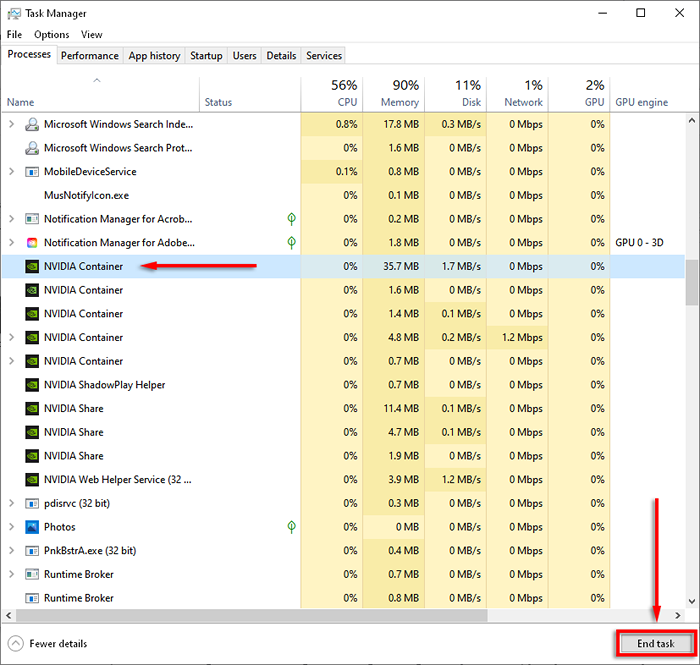
- Encuentre su aplicación GeForce Experience, haga clic con el botón derecho y seleccione Ejecutar como administrador.
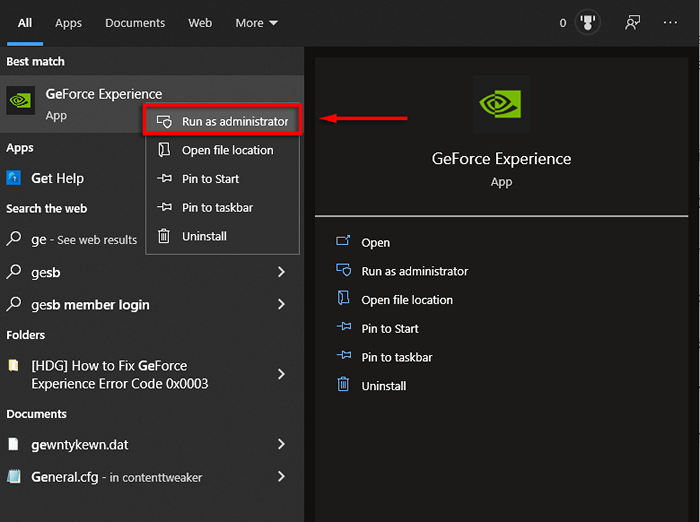
Actualice sus controladores NVIDIA
Con suerte, todo lo que se necesita para corregir el error es una actualización rápida de sus controladores NVIDIA. Si no puede actualizar a sus controladores a través de la aplicación GeForce Experience, intente actualizarlos manualmente.
Si esto no funciona para usted, cubrimos las correcciones de controladores más detalladas a continuación.
Verifique los servicios de NVIDIA
Una de las causas del código de error 0x0003 es que los servicios NVIDIA no se están ejecutando o se ejecutan incorrectamente. Aquí le mostramos cómo solucionar este problema:
- presione el Clave de Windows + R Para abrir el cuadro de comando Ejecutar.
- Tipo servicios.MSC y golpear Ingresar.
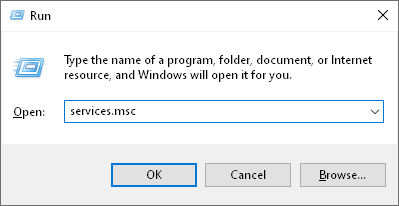
- Compruebe que los siguientes servicios se están ejecutando: Nvidia Display Container LS, Contenedor de servicio de red nvidia, y Contenedor del sistema local nvidia.
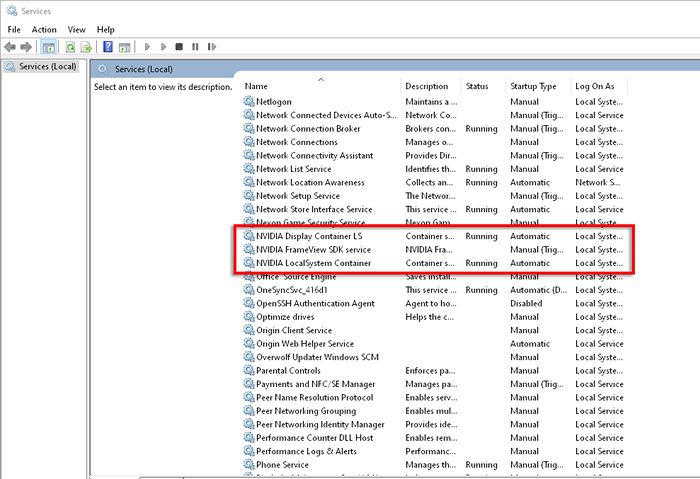
- Si no están en ejecución, haga clic con el botón derecho en el servicio y seleccione Comenzar.
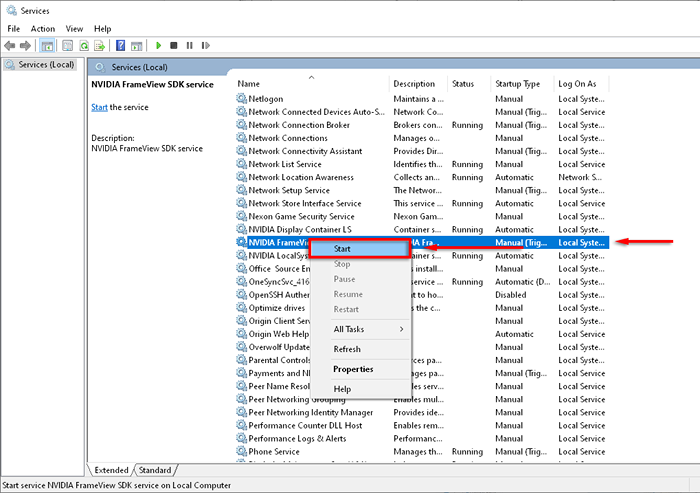
- Verifique si funciona la experiencia de GeForce.
Fuerza reiniciar los servicios NVIDIA
Si todos los servicios de NVIDIA se ejecutan correctamente, puede intentar forzarlos reiniciarlos, eliminando cualquier falla en el software y resolviendo el error.
- En el Servicios Ventana (ver arriba), haga clic con el botón derecho en cada servicio NVIDIA y seleccione Reanudar.
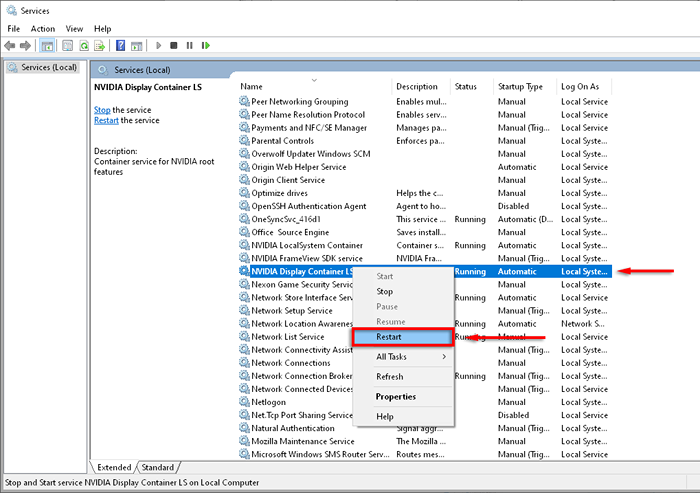
- Verifique la experiencia de GeForce.
Permitir que el contenedor de telemetría de Nvidia interactúe con el escritorio
El contenedor de telemetría de Nvidia fue una causa común del código de error 0x0003. Sin embargo, en las últimas versiones de GeForce Experience, el contenedor de telemetría se combinó con los otros servicios de contenedores, por lo que esta solución es irrelevante.
Si hay alguna razón por la que está usando una versión anterior, aquí está la solución:
- En el Servicios Ventana, haga clic con el botón derecho Contenedor de telemetría nvidia y seleccionar Propiedades.
- En el Acceder pestaña, comprobar Permitir que el servicio interactúe con el escritorio.
- Hacer clic Aplicar.
Restablecer su adaptador de red
Realizar un "restablecimiento de winsock" es una de las correcciones comúnmente informadas para este error, ya que esto restablece su adaptador de red a su configuración predeterminada.
- presione el Clave de Windows + R para abrir la carrera.
- Tipo CMD y presionar Ingresar abrir Solicitante del sistema.
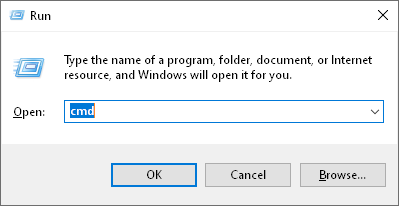
- Tipo reinicio de netsh winsock en el símbolo del sistema, y presione Ingresar:
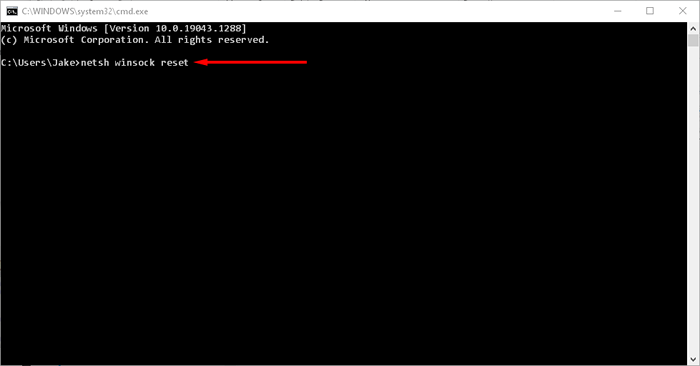
- Espere un mensaje de confirmación (debe decir "restablecer con éxito el catálogo Winsock"), luego reinicie su computadora y verifique si la experiencia de GeForce está funcionando.
Reinstalar componentes nvidia
Si el reinicio de sus servicios NVIDIA no solucionó el código de error, puede intentar reinstalarlos por completo de la siguiente manera:
- presione el Clave de Windows + R Para abrir el cuadro de comando Ejecutar.
- Tipo appwiz.CPL y golpear Ingresar Para abrir el Programas y características ventana.
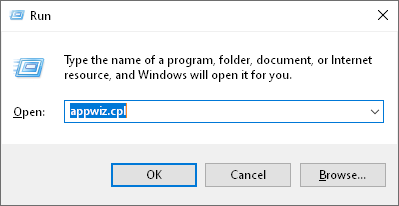
- Seleccionar Nombre Para organizar la columna, luego encuentre las aplicaciones NVIDIA.

- Haga clic con el botón derecho en cada aplicación nvidia en y seleccione Desinstalar.
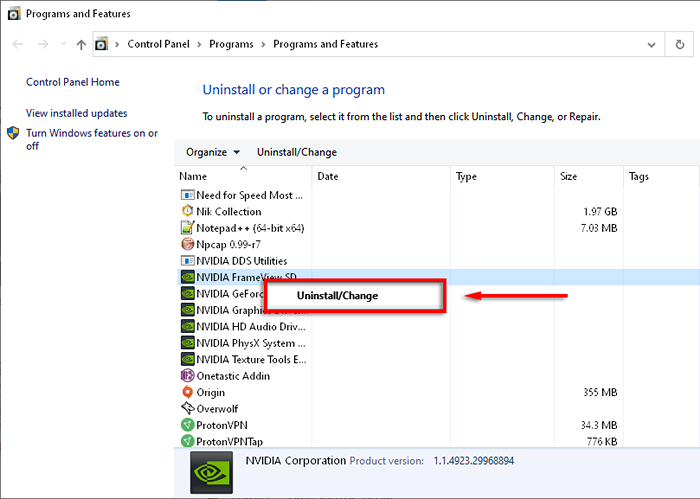
- Reinicia tu computadora.
- Dirígete a la página de descarga de GeForce Experience y seleccione DESCARGAR AHORA Para descargar la aplicación.

- Complete el asistente de instalación para instalar la experiencia de GeForce, luego permita que la aplicación descargue e instale los controladores NVIDIA faltantes.
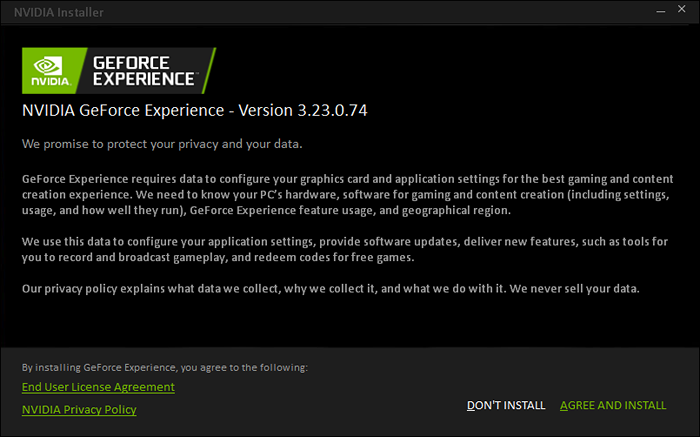
- Reinicie su computadora una vez más y verifique si esto resuelve el error.
Reinstalar manualmente los conductores
Algunos usuarios informan que solo una reinstalación manual fijó su código de error de experiencia GeForce 0x0003. Para realizar una reinstalación manual de sus controladores NVIDIA, siga los pasos 1 a 8 anteriores, luego haga lo siguiente:
- Dirígete a la página de descarga del controlador NVIDIA.
- Ingrese los detalles de su computadora y de la tarjeta gráfica en la página proporcionada y seleccione Buscar.
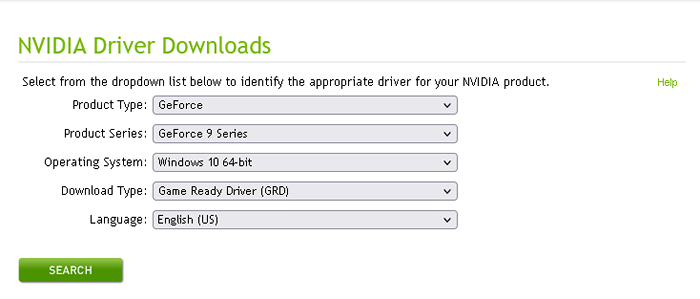
- La página mostrará la última versión del controlador para su computadora. Seleccionar Descargar, entonces Descargar de nuevo.
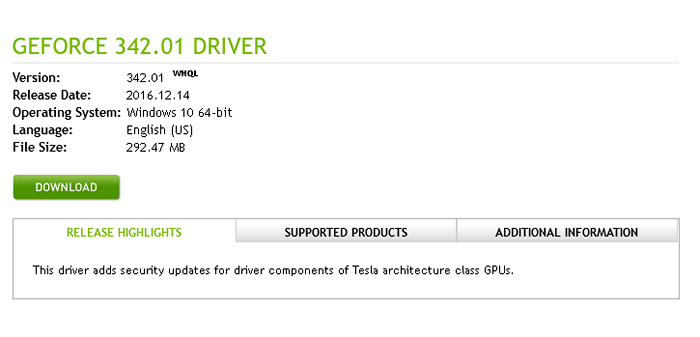
- Haga doble clic en el archivo de instalación, luego complete el asistente para instalar los controladores.
- Compruebe si la experiencia de GeForce está funcionando.
Realice una instalación limpia de controladores Nvidia GeForce
Si ninguno de los anteriores ha ayudado, es hora de probar una instalación "limpia" de los controladores de experiencia en GeForce utilizando los pasos a continuación:
- Siga los pasos 1 y 2 anteriores para descargar los últimos controladores.
- Haga clic con el botón derecho en el archivo de instalación y seleccione Ejecutar como administrador.
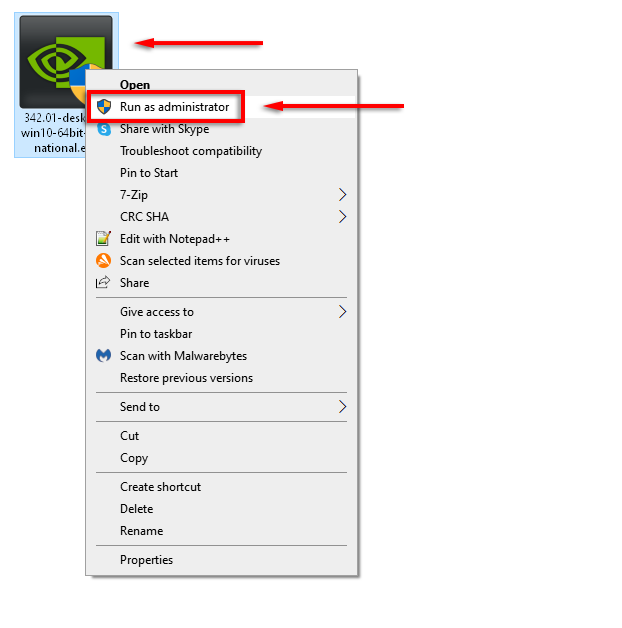
- Elija su carpeta de instalación de NVIDIA.
- Seleccionar Nvidia Graphics Driver y GeForce Experience, Luego seleccione Modificado avanzado) En opciones de instalación. Seleccionar Próximo.
- En la siguiente ventana, verifique Realizar una instalación limpia y seleccionar Próximo.
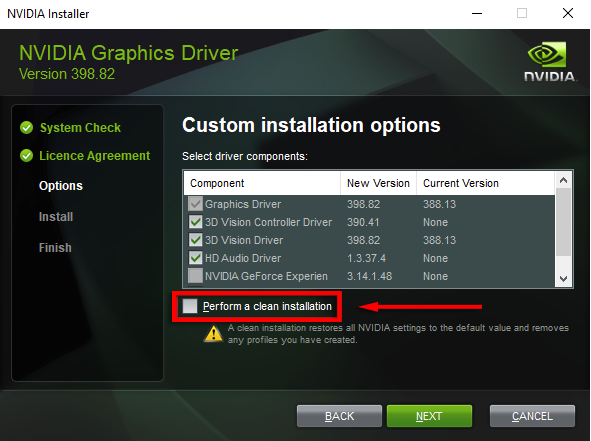
- Reinicie su computadora y verifique si la experiencia de GeForce ahora está funcionando.
Crea una nueva cuenta de usuario
Si bien esto puede ser una solución extraña, muchos usuarios de GeForce han informado que arreglaron su código de error 0x0003 creando una nueva cuenta de usuario. Para que esta solución funcione, elimine las aplicaciones y controladores NVIDIA, luego reinstale con una nueva cuenta de usuario de la siguiente manera:
- presione el Clave de Windows + R Para abrir el cuadro de comando Ejecutar.
- Tipo appwiz.CPL y golpear Ingresar Para abrir el Programas y características ventana.
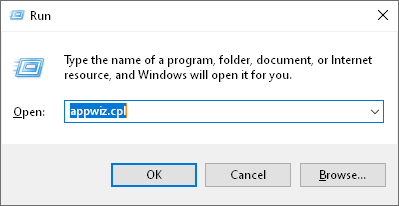
- Seleccionar Nombre Para organizar la columna, luego encuentre las aplicaciones NVIDIA.
- Para cada aplicación nvidia, haga clic con el botón derecho y seleccione Desinstalar. Haga esto para cada aplicación NVIDIA en la lista.
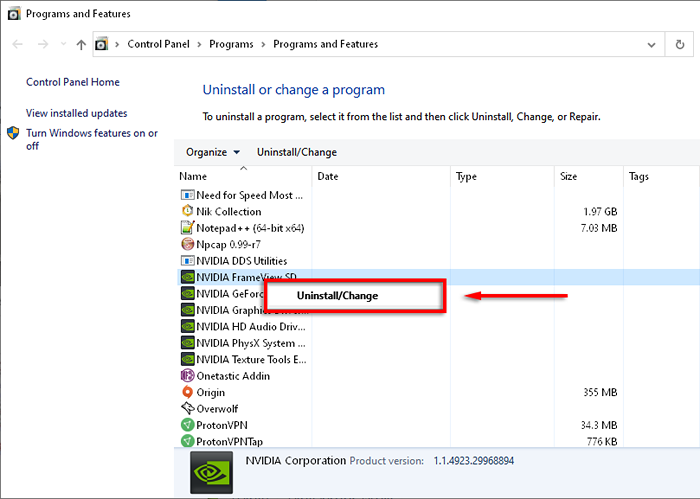
- Reinicie su computadora en Modo seguro.
- presione el Clave de Windows + I Para abrir la configuración.
- Seleccionar Cuentas.
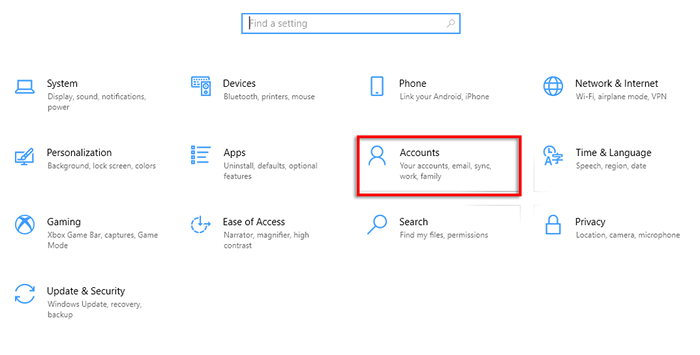
- Seleccionar Familia y otros usuarios.
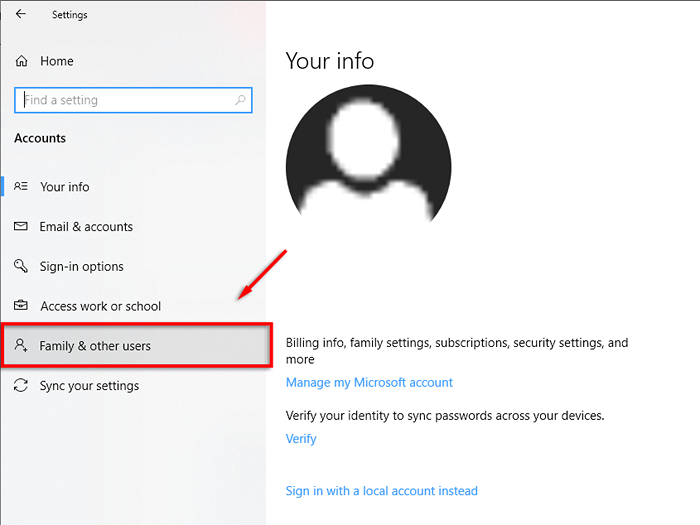
- Seleccionar Agregue a alguien más a esta PC.
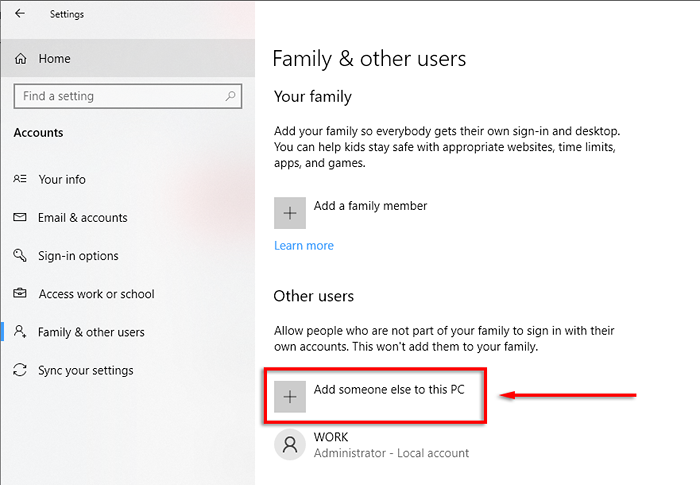
- Siga al mago hasta que diga: "¿Cómo se iniciará esta persona?".
Seleccionar No tengo la información de inicio de sesión de esta persona en esta página.
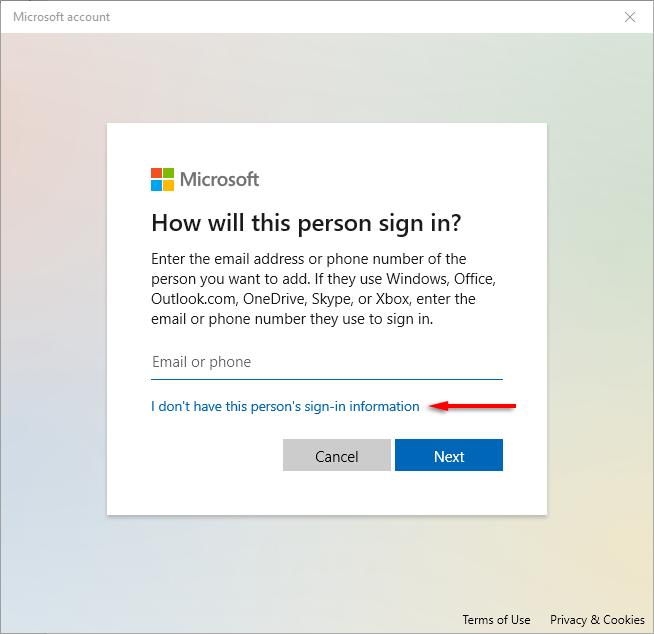
- Seleccionar Agregue un usuario sin Microsoft.
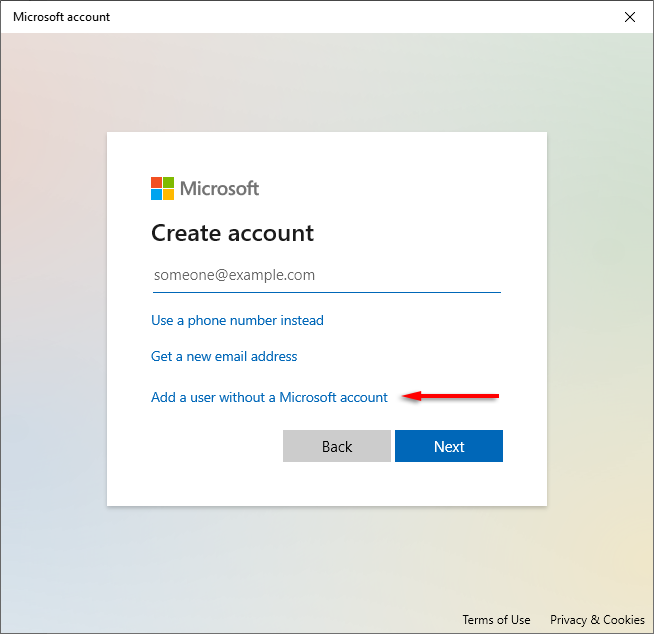
- Ingrese sus datos y contraseña, luego termine el asistente.

- Como nuevo usuario, diríjase a la página de descarga de GeForce Experience y seleccione DESCARGAR AHORA Para descargar la aplicación.

- Complete el asistente de instalación para instalar la experiencia de GeForce, luego permita que la aplicación descargue e instale los controladores NVIDIA faltantes.
- Reinicie su computadora y verifique si esto resuelve el error.
Código de error 0x0003 Peade!
Con suerte, una de las correcciones en este artículo resolvió su Código de error de experiencia GeForce 0x0003, y su experiencia de GeForce está en funcionamiento.
¿Conoces de una solución que no se enumere aquí?? Háganos saber en los comentarios a continuación!
- « Cómo arreglar OverScan en Windows 10 para que se ajuste a la pantalla
- Cómo agregar una tabla Gantt en Google Docs »

